Kuis merupakan bagian penting dari pengajaran dan evaluasi karena ini membantu memeriksa pengetahuan dan keterampilan seseorang secara efisien pada subjek atau pelajaran tertentu. Selama bertahun-tahun, kuis telah hadir dalam berbagai bentuk, terutama beberapa tahun terakhir ini, karena kuis perlu beradaptasi dengan lingkungan sekitar, dan kuis segera hadir dalam bentuk daring, yang membuat kuis lebih mudah dan dapat diakses oleh banyak orang.
Sekarang kuis daring menjadi cara yang populer untuk menyelenggarakan kuis, dan orang-orang menciptakan berbagai jenis perangkat lunak untuk membantu pendidik dan instruktur dalam membuat kuis daring secara efisien. Dan salah satu cara yang paling berharga dan populer adalah melalui Google Drive.
- Apa Itu Google Drive?
- Perangkat Lunak Pembuat Kuis Canggih – OnlineExamMaker
- Panduan Pembuatan Kuis Langkah demi Langkah di Google Drive
Apa Itu Google Drive?
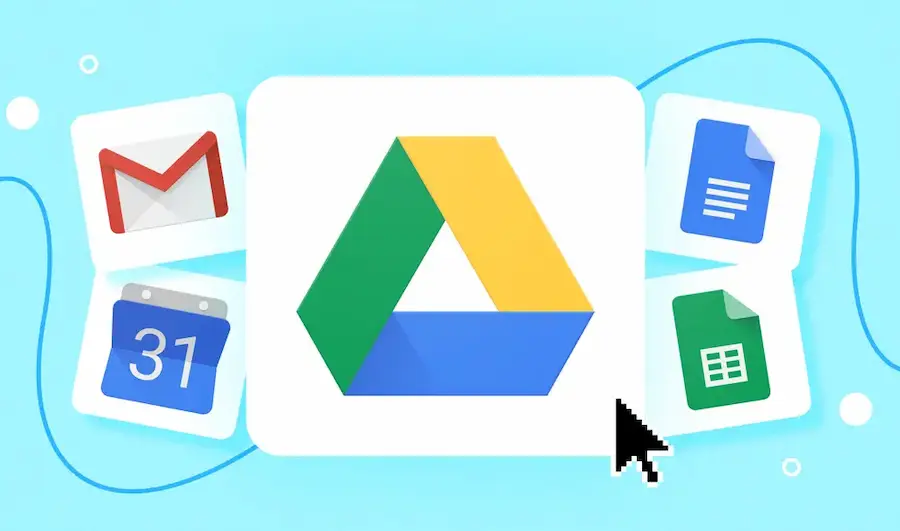
Google adalah mesin pencari yang dikenal luas, tetapi dalam beberapa tahun terakhir telah memperluas penggunaannya ke perangkat lunak yang lebih kompleks yang sekarang hanya sekadar mesin pencari tetapi perangkat lunak yang bersaing dengan Microsoft dan sejenisnya. Mereka telah membuat dokumen word, excel, PowerPoint, dan banyak lagi yang dapat diakses secara online atau offline. Dan salah satu perangkat lunak yang paling berguna dan digunakan yang diciptakan Google adalah Google Drive.
Google Drive adalah penyimpanan file berbasis cloud. Ini adalah penyimpanan file yang tidak menggunakan drive fisik apa pun karena disimpan di internet, sehingga dapat diakses di mana saja selama Anda mengetahui akun dan memiliki internet. Berada di cloud juga memudahkan untuk berbagi, menyimpan, dan mengedit file saat bepergian. Faktor berbagi juga merupakan salah satu bagian Google Drive yang paling populer yang sulit dilakukan oleh driver fisik karena, di Google Drive, yang Anda perlukan hanyalah memperbarui keamanannya agar dapat diakses. Ini dapat diakses oleh individu, kelompok, atau siapa pun yang memiliki tautan.
Anda mungkin ingin tahu
Buat kuis/penilaian dengan penilaian otomatis tanpa coding – coba OnlineExamMaker hari ini!
Fitur Google Drive ini memungkinkan Anda untuk berbagi banyak file secara instan, yang tidak dapat dilakukan jika dibandingkan dengan gerakan fisik. Manfaat lain dari Google Drive adalah dapat diakses di mana saja dan pada perangkat apa saja. Anda dapat mengunduh aplikasi melalui ponsel dan mengaksesnya atau masuk ke laptop atau PC Anda. Google Drive bekerja paling baik dengan perangkat lunak lain seperti Google Docs, Spreadsheet, dan tempat untuk membuat kuis adalah Google Forms. Dengan ini, menggunakan Google Drive dan perangkat lunaknya memudahkan Anda untuk bekerja, terutama dalam kelompok, karena Anda dapat mengedit dan berbagi secara bersamaan tanpa khawatir kehilangan memori atau file karena semuanya tersimpan secara otomatis di Google Drive.
Perangkat Lunak Pembuat Kuis Canggih – OnlineExamMaker

Tidak seperti Google Drive, yang memiliki banyak fungsi, OnlineExamMaker adalah perangkat lunak kuis jarak jauh yang dibuat khusus untuk pembuatan dan pengajaran ujian, menjadikannya lebih baik karena memiliki banyak alat dan fungsi yang membuat pembuatan ujian lebih mudah diakses dan lebih baik.
OnlineExamMaker populer di kalangan banyak guru dan instruktur karena fitur-fiturnya yang secara efisien menghemat waktu dan tenaga, sehingga memudahkan mereka untuk fokus pada tugas yang jauh lebih penting. Fitur-fiturnya meliputi bank soal yang sangat banyak, pembuatan ujian yang mudah, analisis hasil dan laporan ujian, dan sistem anti-kecurangan yang didukung AI. Fitur anti-cheat merupakan salah satu fitur penting yang membedakannya dari Google Drive dan OnlineExamMaker karena fitur ini membantu mengamankan integritas kuis dan mendeteksi kecurangan dengan lebih mudah dan lebih ampuh dibandingkan dengan Google Drive, yang hanya memiliki beberapa solusi.
Buat Kuis/Ujian Anda Berikutnya dengan OnlineExamMaker
OnlineExamMaker juga ampuh karena dapat menangani penggunaan skala besar berkat stabilitasnya yang dapat diskalakan, dan privasi Anda terjamin karena keamanan perangkat lunaknya yang tinggi. Anda juga dapat memperoleh penghasilan melalui kuis dan kursus Anda, karena keduanya menawarkan opsi monetisasi jika Anda ingin berbagi dan menghasilkan uang.
Secara keseluruhan, OnlineExamMaker merupakan solusi terbaik untuk semua kebutuhan kuis, ujian, dan evaluasi Anda, karena memiliki semua fitur yang Anda perlukan untuk mulai membuat kuis dan pelajaran untuk kelas Anda.
Panduan Membuat Kuis Langkah demi Langkah di Google Drive
Menggunakan Google Drive untuk membuat kuis akan memberikan banyak manfaat dan keuntungan yang akan menjamin kemudahan dan kenyamanan Anda saat membuat kuis. Berikut ini adalah proses langkah demi langkah untuk membuat kuis di Google Drive
1. Membuat Google Drive
Untuk membuat Google Drive, Anda harus membuat akun terlebih dahulu melalui Google. Anda dapat melakukannya dengan mencari Google Drive terlebih dahulu, membuat akun, lalu mengisi informasi. Setelah Anda membuat akun Google, Anda akan secara otomatis memiliki Google Drive.
Google Drive:
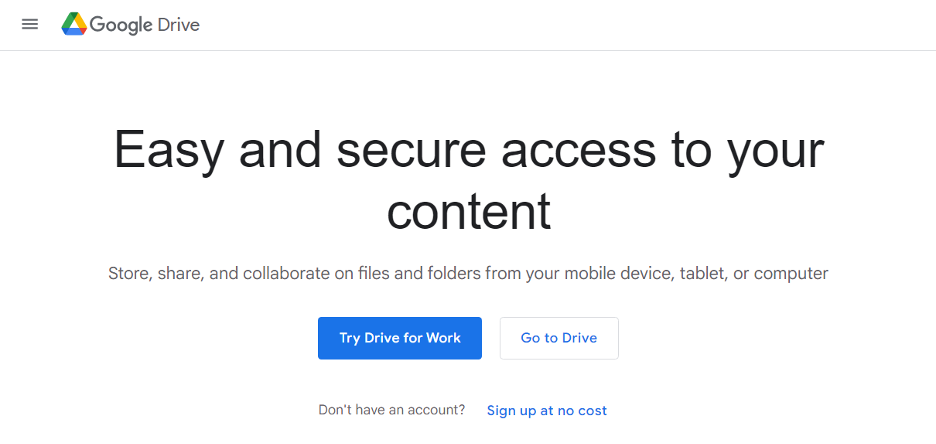
Buat akun di sini:
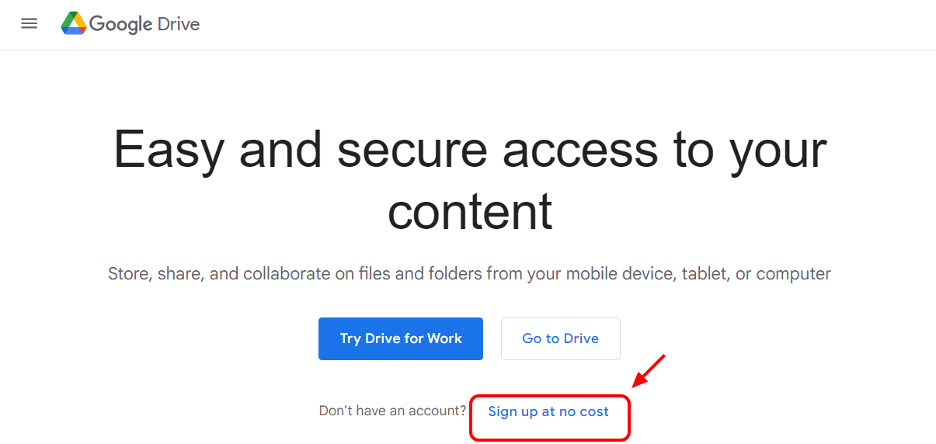
2. Pilih Google Forms
Di Google Drive, pilih tombol baru, lalu pilih Google Forms. Berikut ini adalah awal pembuatan kuis Anda
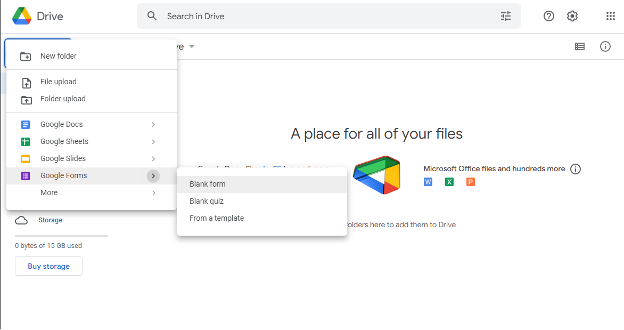
3. Membuat Google Forms
Saat memilih Google Forms, jendela baru akan muncul, dan di sana Anda dapat membuat nama kuis dan memilih tema.
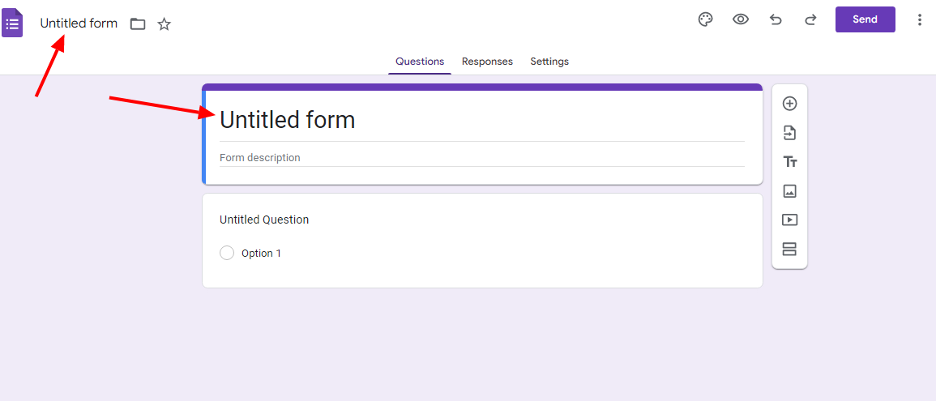
Keempat. Membuat pertanyaan untuk kuis Anda
Di formulir Google, Anda dapat memilih tambahkan item pada formulir untuk menambahkan lebih banyak pertanyaan dan item ke kuis Anda. Ada juga menu tempat Anda dapat mengubah jenis pertanyaan. Bisa berupa pilihan ganda, esai, identifikasi, dan benar atau salah.
Tambahkan pertanyaan
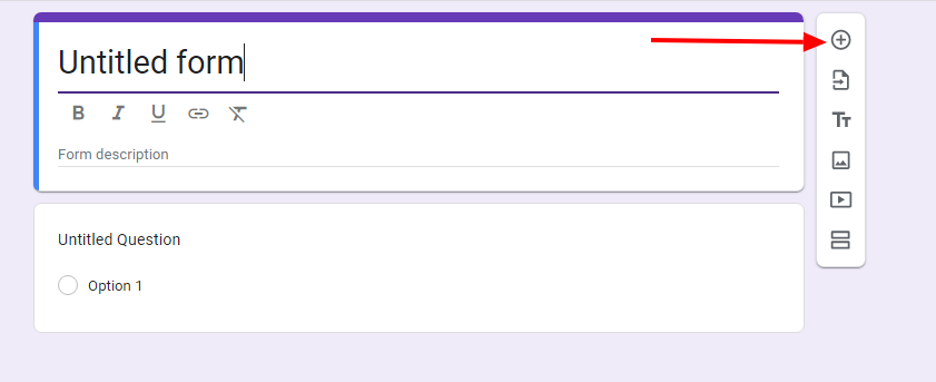
Menu untuk jenis pertanyaan
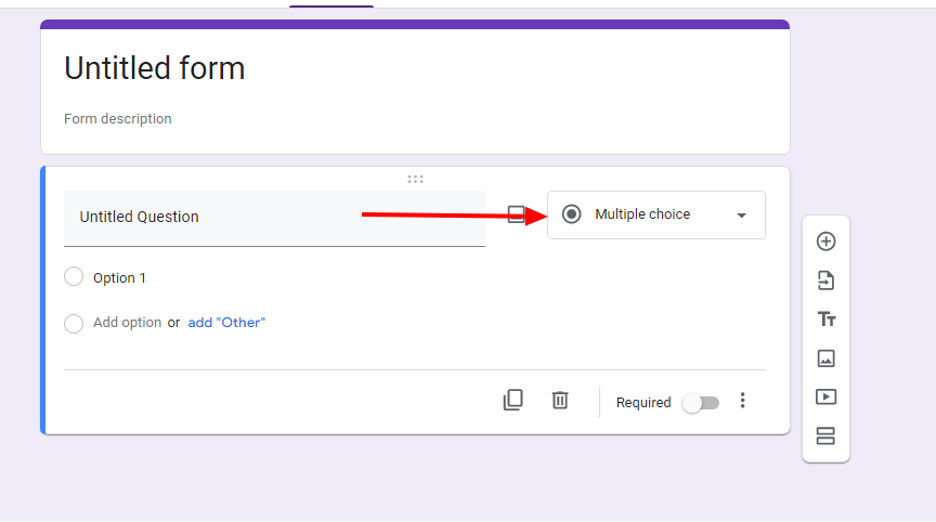
Kelima. Atur kuis Anda
Anda memiliki opsi di Google Forms untuk menambahkan lebih banyak halaman ke kuis atau pemisah judul, yang membantu mengatur formulir Anda ke dalam berbagai topik atau jenis pertanyaan.
Untuk menambahkan pemisah judul
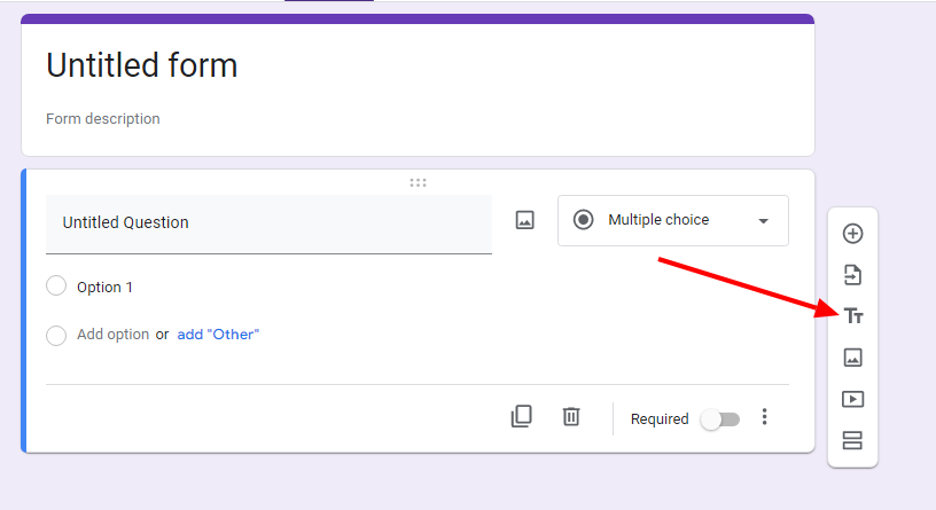
Untuk menambahkan lebih banyak halaman
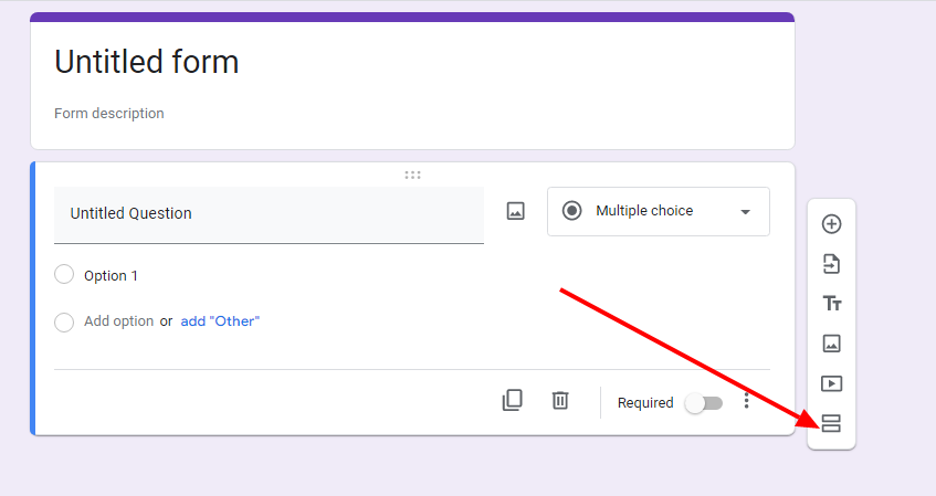
Keenam. Personalisasi kuis Anda
Google Form memungkinkan Anda memiliki opsi untuk menambahkan tema warna ke formulir Anda, membuatnya lebih menarik dan membantu menargetkan audiens yang tepat. Anda dapat melakukannya dengan memilih tombol tema di bagian atas halaman.
Tema warna dan gambar

7. Menambahkan gambar dan video
Anda juga dapat menambahkan gambar dan video ke formulir Anda. Anda dapat melakukannya dengan memilih ikon gambar untuk foto atau ikon tautan untuk video.
Menambahkan gambar
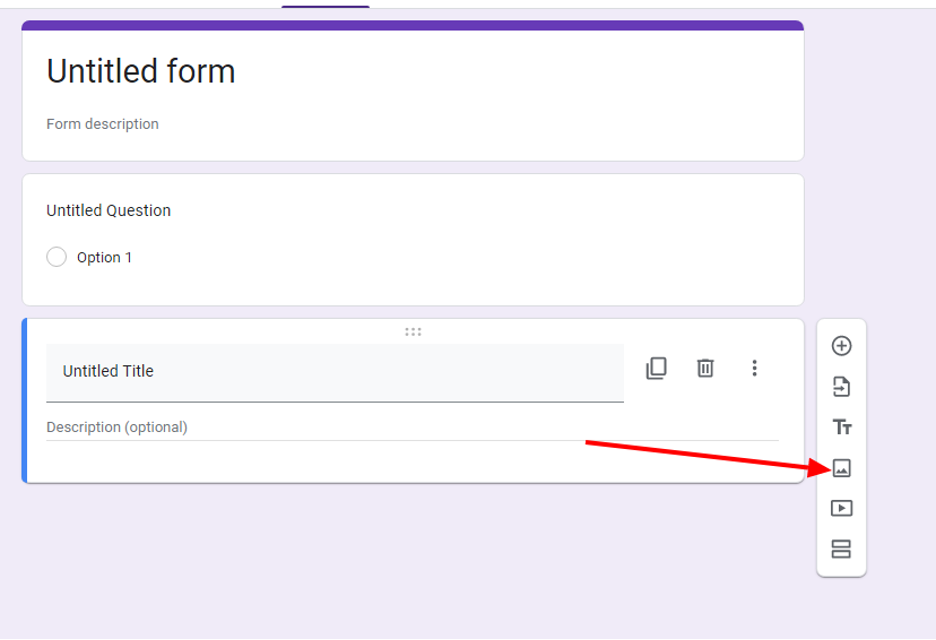
Menambahkan video
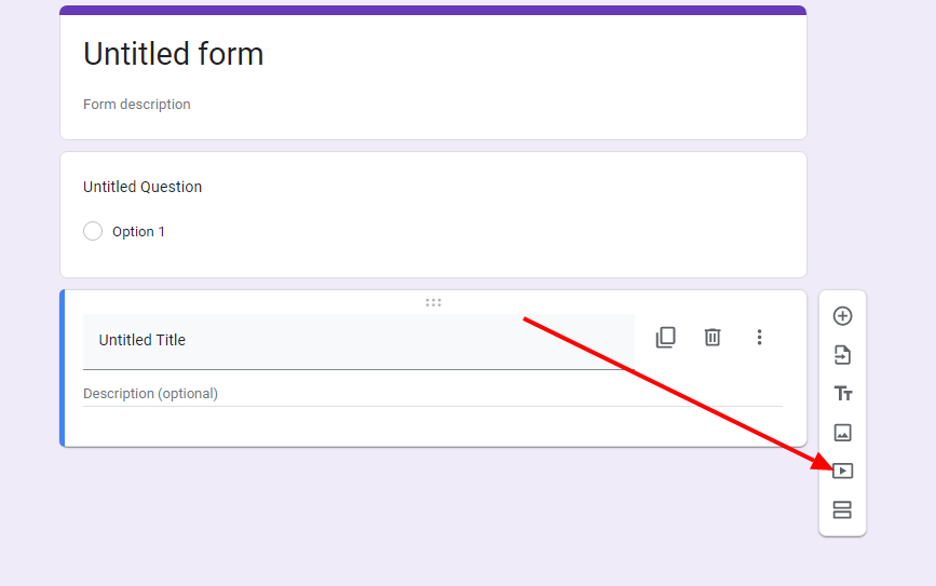
8. Perbaiki pengaturan
Klik tombol pengaturan pada layar tempat Anda akan mengatur kuis Anda agar dapat dikirimkan beberapa kali, memiliki batas waktu, bilah kemajuan, atau tenggat waktu untuk ujian Anda.
Pilihan pengaturan
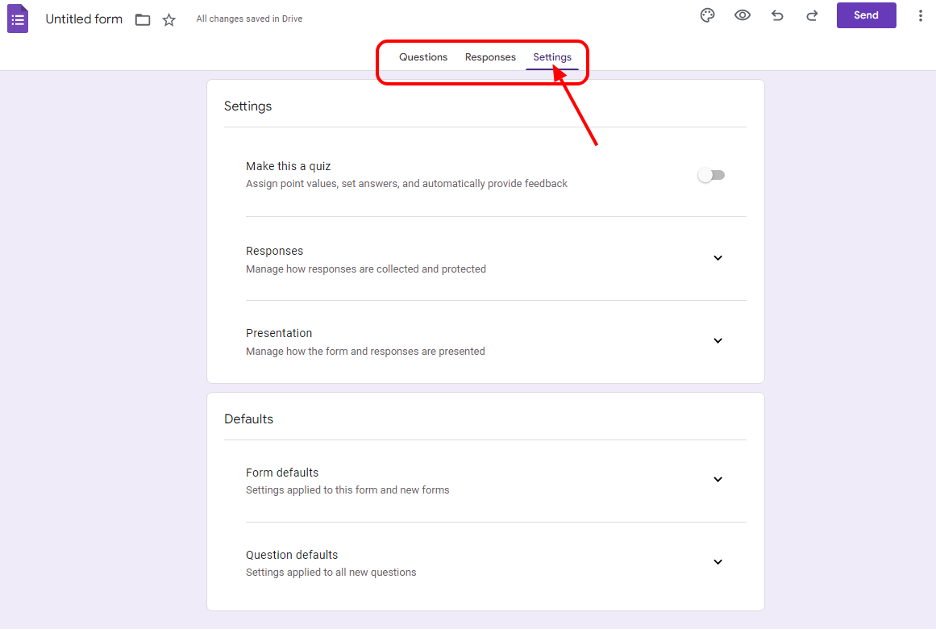
Ke-9. Membagikan kuis
Setelah semua pertanyaan dan pengaturan selesai, bagian penting dari kuis adalah membagikannya. Untungnya, Google Drive memudahkan Anda untuk membagikannya. Yang dapat Anda lakukan hanyalah mengklik tombol kirim di bagian atas layar. Anda dapat mengirimkannya melalui email, menyematkannya ke situs web, atau membagikannya melalui tautan.
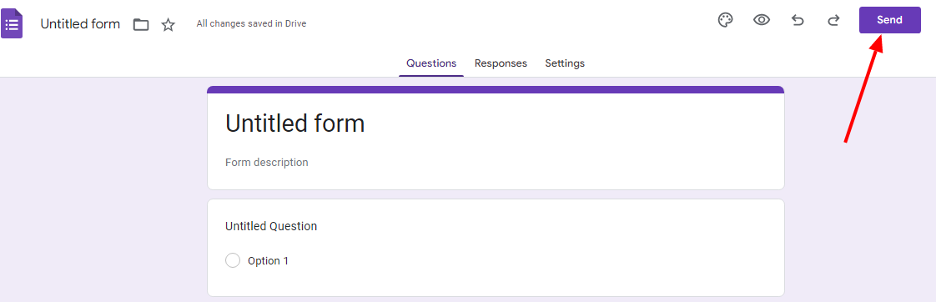
Ke-10. Memeriksa hasil
Google Form memiliki sistem penilaian otomatis yang membantu Anda melihat nilai dengan mudah dan memiliki analisis berdasarkan hasil. Untuk melihatnya, klik formulir Anda dan klik tab respons. Di sini Anda akan dapat melihat semua hasil. Anda juga dapat meletakkan hasil pada spreadsheet yang dapat diunduh.
Tab respons
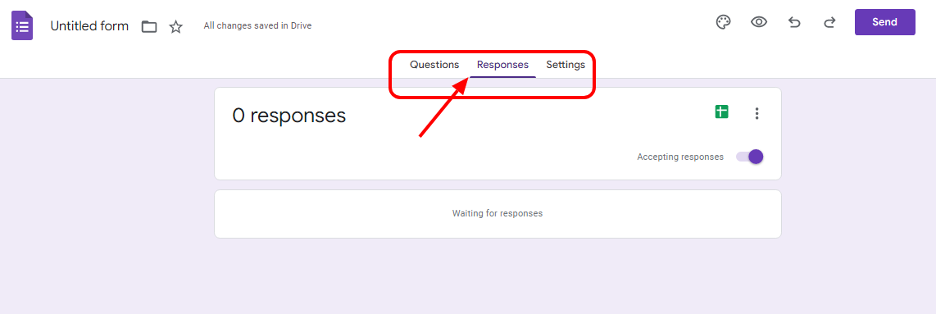
Buat Kuis/Ujian Anda Berikutnya dengan OnlineExamMaker